 App Store
App Store
דפדף/י ב‑App Store כדי לחפש ולהוריד יישומים, וקבל/י את העדכונים האחרונים עבור היישומים שלך.
מצא/י את היישום המושלם. ידוע לך בדיוק מה הינך מחפש/ת? הקלד/י את שם היישום בשדה החיפוש ולחץ/י על Return. יישומים שתוריד/י מה‑App Store יופיעו אוטומטית ב‑Launchpad. בנוסף, בכרטיסיה “קטגוריות” בסרגל הצד ישנן הרחבות חדשות של Safari שתורמות לחוויית הגלישה האישית שלך.
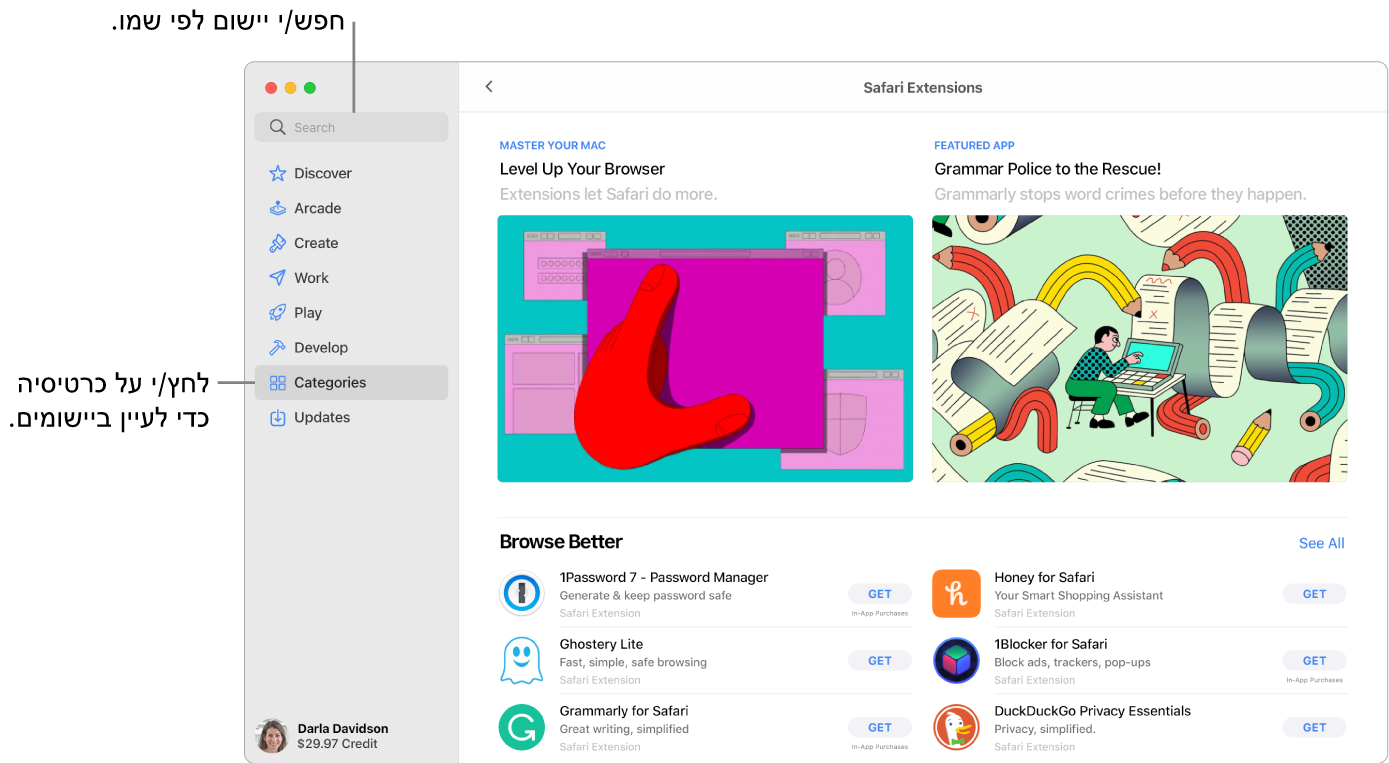
הערה: Apple Arcade אינו זמין בכל המדינות או האזורים.
כל שנדרש הוא Apple ID. על‑מנת להוריד יישומים חינמיים, התחבר/י באמצעות ה‑Apple ID שלך – בחר/י ״חנות״ > ״התחבר״. לחלופין, לחץ/י על ״התחבר״ בתחתית סרגל הצד. אם אין לך עדיין Apple ID, לחץ/י על ״התחבר״ ולאחר מכן לחץ/י על ״צור Apple ID״. אם יש לך Apple ID אך שכחת את הסיסמה, עליך ללחוץ על ״שכחת את ה-Apple ID או הסיסמה?״ על-מנת לשחזר אותה. גם להורדת יישומים חינמיים יש להגדיר חשבון עם פירוט של אמצעי תשלום.
קדימה, משחקים. לחץ/י על הכרטיסיה Arcade כדי לקבל מידע על הרשמה למנוי Apple Arcade, למצוא משחקים שברצונך לשחק ומשחקים שחבריך ל-Game Center אוהבים, לראות את ההתקדמות וההישגים שלך ועוד. משחקים שתוריד/י מה‑App Store יופיעו אוטומטית בתיקיה ״משחקים״ החדשה ב-Launchpad, כך שתמיד יהיה פשוט להגיע אליהם, אפילו עם שלט משחק (ג׳ויסטיק). ניתן לבקר באתר Apple Arcade או לעיין ב‑הרשמה כמנוי/ה ל‑Apple Arcade ב‑App Store ב‑Mac במדריך למשתמש עבור App Store.
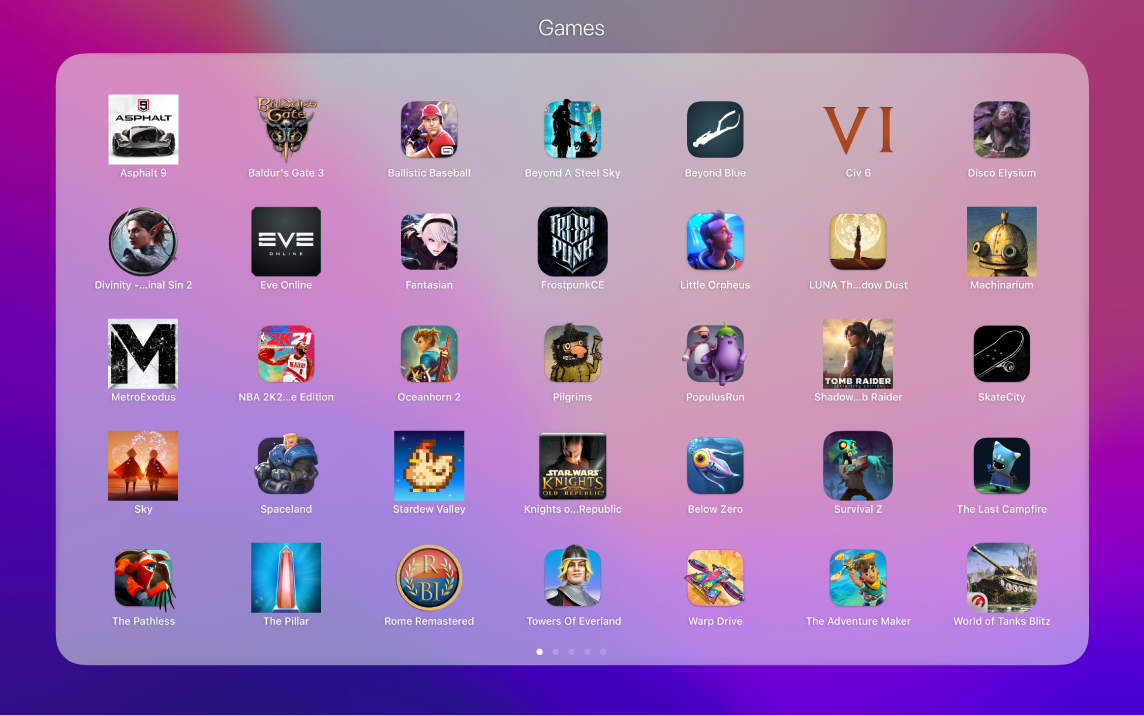
שמירת הפעילות במשחק. אפשר לשמור סרטוני וידאו של מהלכי משחק באורך של עד 15 שניות בלחיצה על כפתור השיתוף בשלטי משחק נתמכים של יצרנים חיצוניים. זה שימושי כשרוצים להפיק לקחים מאסטרטגיית המשחק או לשמור רגעי משחק ראויים לציון.
הזמנת החברים שלך לשחק. הבורר החדש של חברים למשחקים מרובי משתתפים מאפשר לך להזמין בקלות קבוצות וחברים משיחות שניהלת לאחרונה ביישום ”הודעות” לשחק איתך במשחקים שמותאמים ל-Game Center. הזמנות ובקשות נכנסות יופיעו בתיבת הדואר הנכנס של בקשות מחברים. ראה/י משחקים ב-Mac במדריך למשתמש ב‑macOS.
קבלת העדכונים האחרונים ליישומים. אם מופיעה תגית על הצלמית של ה-App Store ב‑Dock, קיימים עדכונים זמינים. לחץ/י על הצלמית כדי לפתוח את ה‑App Store ולאחר מכן לחץ/י על ״עדכונים״ בסרגל הצד.
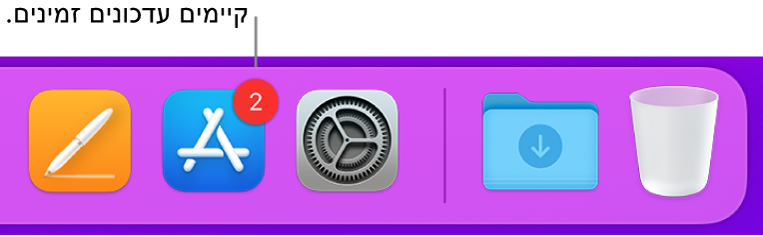
למד/י עוד. עיין/י במדריך למשתמש ב-App Store.